Word隔行操作技巧
时间:2023-02-26 22:45:59
作为一名办公人员,不懂一点Word,怎么在职场立(Zhuang)足(Bi)呢?因此,今天小编就给大家分享几个非常实用的Word隔行处理技能!
01
如何快速隔行填充颜色?
为了让文档或表格更美观且便于阅读与查看,有时候,我们会对文本或表格进行隔行填充颜色,那怎么快速实现呢?方法非常简单,可以利用格式刷。
选择已填充颜色内容,双击格式刷,然后逐一选择要应用格式的文本区域即可。
技巧提示:
注意,这里的双击是连续且快速地击两次鼠标左键哦,不是单击两次,单击两次就是选择和取消格式刷。
除此之外,也可以借助Ctrl键,隔行选中文本或单元格,然后设置相应的颜色即可。
02
如何快速隔行删除?
在编辑一些特殊的文档时,有时需要将隔行的内容删除,这该怎么快速实现呢?
(1)首先按Ctrl+A键全选所有内容,然后点击【插入】-【表格】-【文本转换为表格】按钮,打开“将文本转换为表格”对话框,将“列数栏”定为“2列”,将“文字分隔位置”选为“段落标记”,单击“确定”按钮,此时即出现一个2列n行的表格。
(2)再选中需要删除的列,右击鼠标,选择“删除列”命令。然后选择整个表格,点击【布局】-【数据】-【转换为文本】按钮,即隔行内容被删除了。
03
如何快速隔行统计?
编辑长文档时,需要统计行数,或者每隔2行做出标记统计,应该怎么快速实现呢?方法很简单:
(1)选择【布局】-【页面设置】-【显示行号】按钮, 在弹出的菜单中选择“行编号选项”命令,打开“页面设置”对话框,单击“行号”按钮。
(2)打开“行号”对话框,勾选“添加行编号”对话框,在“行号间隔”微调框中输入“2”,单击【确定】按钮。
(3)返回“页面设置”对话框,单击“确定”按钮。返回到文档中,可以看到文档每隔2行进行一次行数统计。
今天的分享到此结束啦!Word技能非常多,每天学习并积累一点,才能在职场立(Zhuang)足(Bi)噢!
猜你喜欢
Win10平板模式如何切换电脑模式?

Win10穿越火线烟雾头怎么调?Win10烟雾头的最新调法介绍

win10系统数字键盘开机后无法启动怎么办?

如何在Word 2007中使用自定义自动更正?

Win10输入开机密码却一直转圈圈怎么办?

office 2010 toolkit使用教程 激活office2010的方法

Win10玩赛博朋克2077闪退什么解决?Win10玩赛博朋克2077闪退解决方法

iOS 14 如何将来电设置为全屏幕或横幅弹窗?
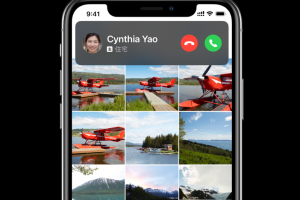
如何启动Microsoft Word 2010?
Win10环境设置在哪里?Win10环境设置位置介绍

如何在Word 2016中打印整个文档?

word里自动备份的文件存储在哪?

win10本地组策略编辑器怎么打开?win10本地组策略编辑器打开教程

如何让Word文档中的图片快速显示

Acrobat怎么设置显示文本域溢出指示符?

手机版WPS office怎么重命名
win10商店怎么换中文?win10商店设置中文教程?

Windows10游戏兼容模式怎样设置 Windows10游戏兼容模式设置教程

office正在更新,请稍后(无法正常启动,错误0xc0000142)怎么解决?

PDFBinder怎么将多个pdf文件合并为一个?



